July 24
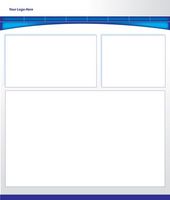
Google ha lanciato il loro programma di Page Creator libera nel 2006 e si è dimostrato così popolare, hanno lanciato Google Sites in febbraio 2008. Google migrato le pagine libere realizzati in Page Creator verso questo nuovo sistema per consentire agli utenti di creare pagine libere attraenti e siti web attraverso un utente interfaccia -friendly. Il vantaggio di Google Sites è che non è necessario conoscere alcun linguaggio di codifica o acquistare alcun software speciale per creare pagine interessanti e siti. Ci sono alcuni consigli utili e suggerimenti che possono aiutare a creare un sito attraente.
Se si dispone già di un account Gmail, è possibile registrarsi per Google Sites. Una volta registrato, fare clic su Crea nuovo sito per iniziare.
Decidere su un modello per il tuo sito web in base a ciò che si desidera realizzare. Per esempio, se si sta per essere principalmente una fotografia sito di visualizzazione, scegliere un modello adatto a questo compito, tra i tanti modelli gratuiti disponibili. Se avete intenzione di creare un sito che è più la scrittura di grafica che si vuole scegliere un modello che sarà facile da leggere, per esempio, con uno sfondo bianco e un font chiaro. Google Sites permetterà anche di scegliere un modello basato sulla funzione, come ad esempio un Wiki, una pagina di monitoraggio del progetto, una rete Intranet aziendale, e altro ancora. Prendetevi il tempo per la ricerca in tutte le opzioni. Se si vuole optare per un semplice sfondo e costruire il sito da soli, scegliere uno con uno sfondo bianco, che sarà più facile da leggere.
Una volta scelto il vostro aspetto, il nome del sito. Tenete a mente che ogni sito avrà inizio con http://sites.google.com/site/ e poi il nome del sito, ad esempio, http://sites.google.com/site/mysitename. Tipo cura ed evitare un nome che è troppo lungo.
Per creare il sito, scorrere fino al fondo della pagina, digitare il codice che vedi e fare clic sul pulsante Crea sito. Se il nome del sito non è disponibile, si ottiene un messaggio di errore e avrà bisogno di provare di nuovo con un nuovo nome e il codice. Una volta trovato un nome del sito a disposizione, il Crea sito pulsante di scatto vi porterà al nuovo sito per iniziare a modificare le pagine.
Fare clic sul pulsante "Modifica" in alto a destra di ogni pagina nel browser. Le aree di testo della pagina sarà quindi modificabile. Se avete scelto un modello con molte pagine sulla barra di navigazione, fare clic sul nome di ogni pagina per vederlo, quindi Modifica per apportare modifiche.
È possibile copiare e incollare il contenuto pre-preparati per il tuo sito nelle caselle e quindi fare clic su "Salva". La barra degli strumenti per la modifica del testo sulle tue pagine è simile a Microsoft Office. È possibile controllare il tipo di font, dimensione e il colore per il testo. È inoltre possibile creare elenchi puntati e numerati. Inoltre, è possibile creare collegamenti ipertestuali ad altre pagine utilizzando lo strumento di collegamento. Per chiunque abbia familiarità con il linguaggio HTML, è possibile modificare il codice nella pagina facendo clic sul pulsante HTML all'estrema destra della barra degli strumenti.
Fai clic su "Inserisci" sulla sinistra della barra degli strumenti blu, che è al di sopra della barra degli strumenti di modifica del testo. Una volta che si fa clic su "Inserisci", apparirà un menu a discesa. "Immagine" è la prima scelta della lista. Quando si fa clic, si aprirà una nuova finestra che vi permetterà sia di caricare una foto dal desktop, o fornire l'URL esatto di un quadro che ha è disponibile on-line.
navigazione del sito è una parte essenziale di qualsiasi sito web. Per aggiungere una pagina al sito, fare clic su "Crea" in alto a destra della finestra. Per modificare l'area di navigazione del sito, noto anche come la barra laterale, fai clic su "Modifica barra laterale". Questo link vi porterà a una nuova serie di opzioni di modifica per il sito nel suo complesso. Fai clic su "Modifica di navigazione" per apportare le modifiche. Una volta che si fa clic su Salva, si organizzerà la navigazione in base alle preferenze dichiarate.
